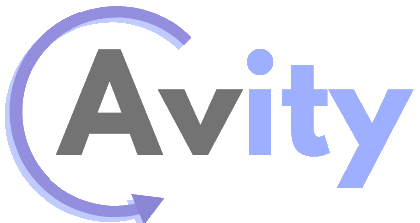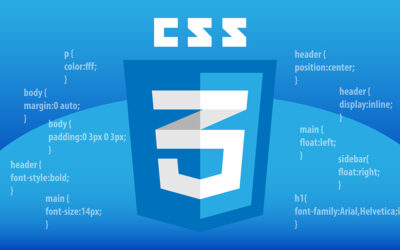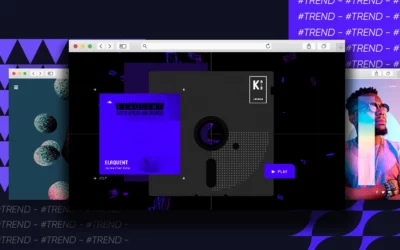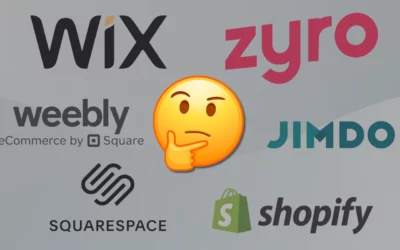Este post vamos a aprender como hacer un backup de tu wordpress o un full backup con un plugin gratuito que nos da muchas opciones a la hora de hacer copias de seguridad para mantener a salvo nuestro sitio web ante cualquier incidente o ataque.
El plugin en cuestión es BackWPup, con este plugin en su versión gratuita podremos:
- Copia de seguridad de la base de datos.
- Exportación XML de WordPress.
- Genera un archivo con los plugins instalados.
- Archivos backup.
Todo esto desde el panel de wordpress no tendremos que ir al panel de nuestro hosting para realizar cualquier backup.
Además tendremos la posibilidad de decidir donde almacenar nuestras copias de seguridad de nuestro wordpress, ya que podemos enviar dichas copias a una cuenta Dropbox, con esto cualquier problema que surja en la web siempre tendremos acceso a los backups para recuperar nuestro WordPress.
Como crear un backup de nuestro wordpress con BackWPup
Nos iremos al apartado de plugins y haremos clic en añadir uno nuevo, buscamos «BackWPup» y haremos clic en instalar y activamos el plugin.
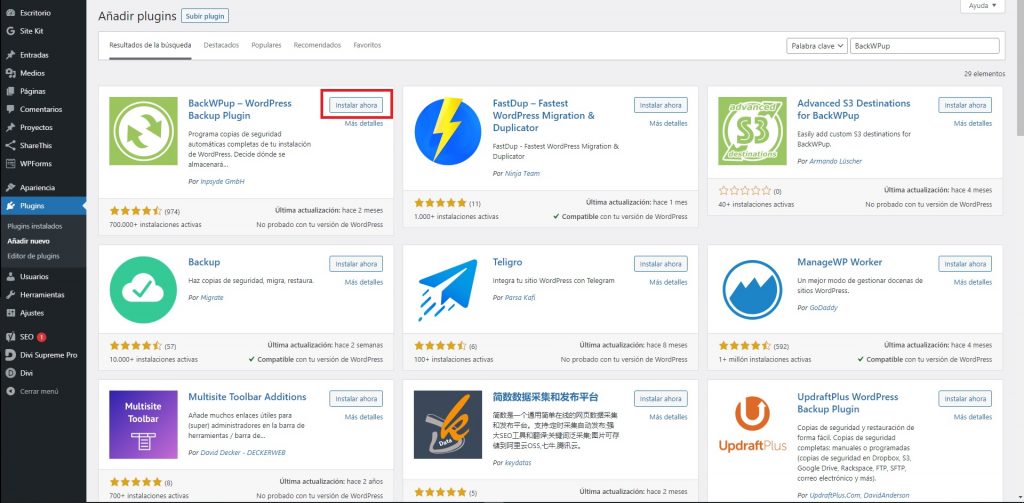
Luego nos dirigimos al apartado de BackWPup y aceptamos los términos y condiciones.
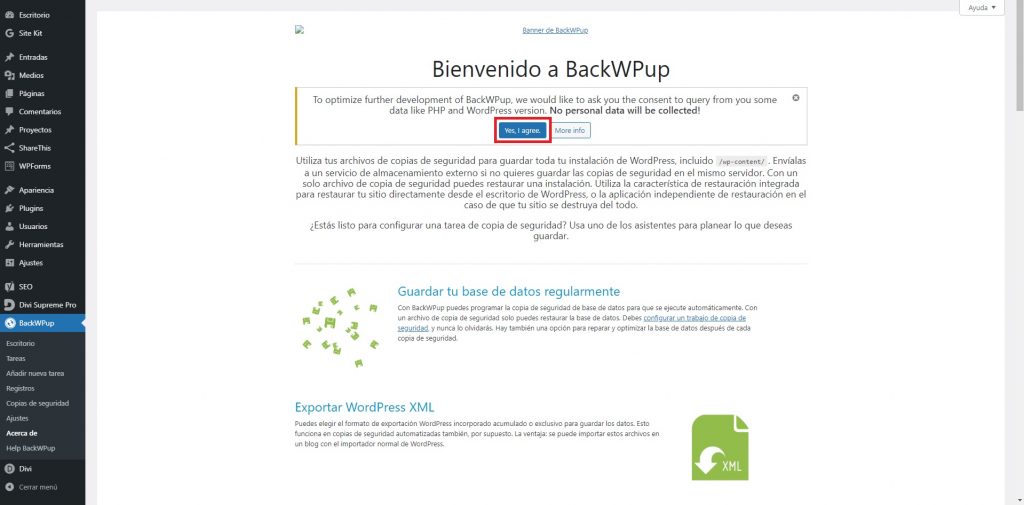
Vamos a crear una tarea nueva para que BackWPup haga nuestro backup.
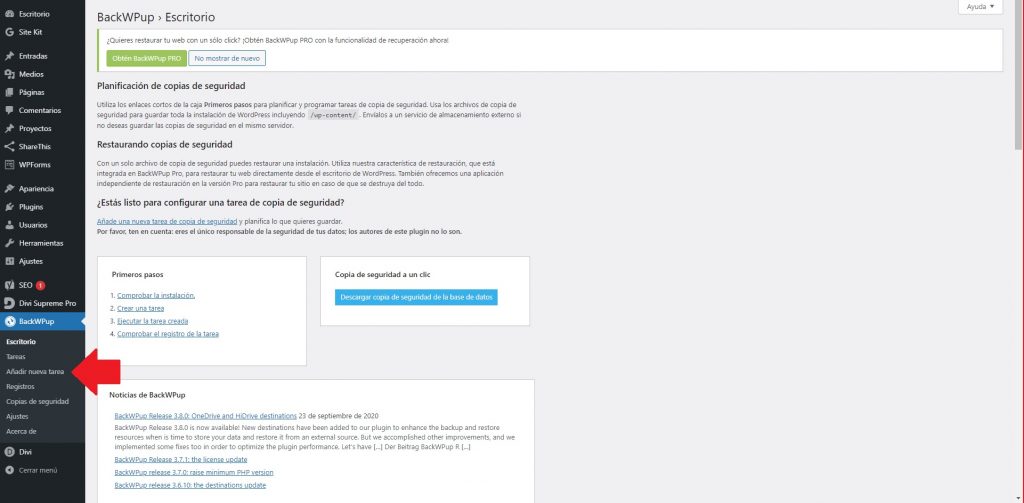
Le asignamos un nombre a la tarea y seleccionamos que queremos que se guarde dentro del backup, podemos seleccionar todos los que queramos.
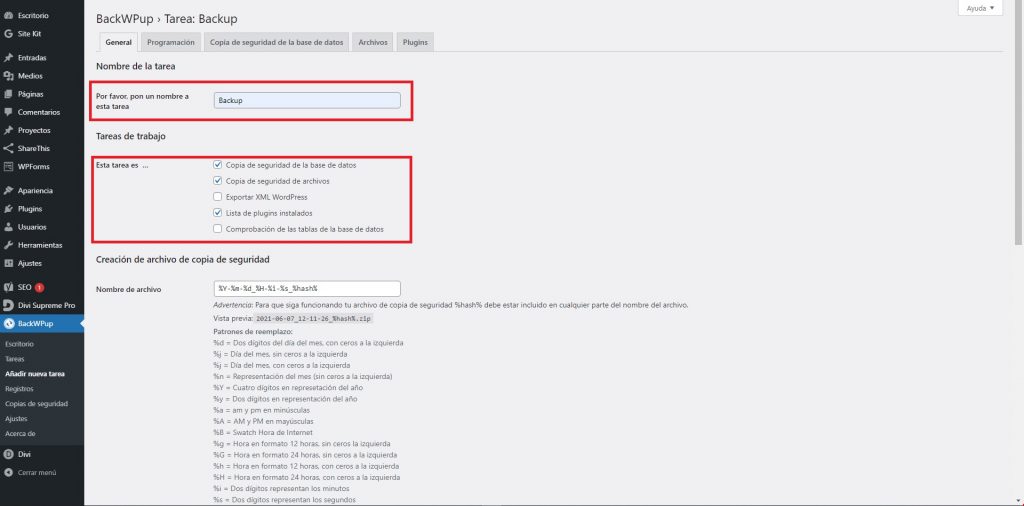
Seleccionamos en que formato queremos que se cree el backup, de preferencia que sea Zip, ya que es el mayormente usado.
Luego tenemos que indicarle a BackWPup donde queremos que se guarde el respaldo o backup del wordpress, en este caso usaremos Dropbox, ya que en caso de algún problema en nuestro servidor el respaldo estará en un servidor externo y podremos acceder a él en cualquier momento.
Dropbox nos permite una cuenta gratuita con hasta 2Gb de almacenamiento, más que suficiente para un sitio web de tamaño modesto, si el backup de tu wordpress sobre pasa esta cantidad puedes optar por cualquiera de los planes que tiene Dropbox.
Por último indicamos un correo para recibir cualquier informe en caso de que nuestro backup no puedan ser creados y guardamos.
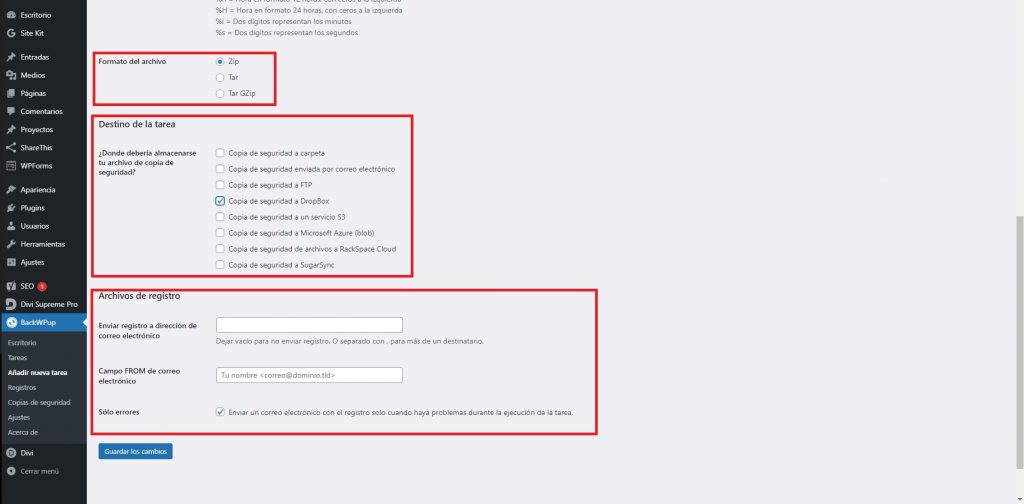
Ahora en la pestaña programación vamos a establecer que se genere un backup automaticamente cada semana.
Iniciamos la tarea mediante el cron de wordpress, le decimos que es una programación básica y por último colocamos el día y la hora de ejecución, yo he puesto cada domingo a las 3am.
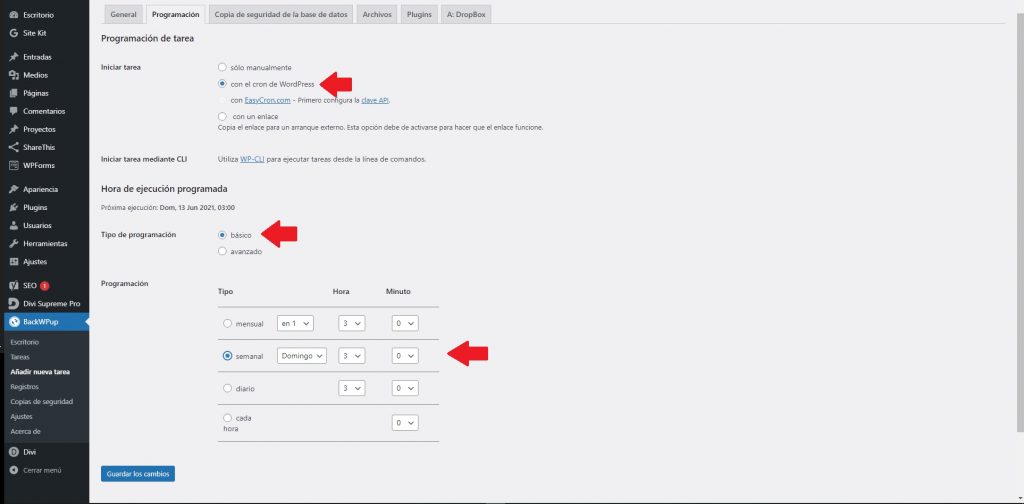
Por último vamos a la pestaña de Dropbox donde tendremos que darle acceso a BackWPup a nuestro Dropbox para eso tendremos que iniciar sesión en Dropbox en otra pestaña.
Si no tienes una cuenta de Dropbox la puedes crear haciendo clic aquí.
Y luego hacer clic en los botones de la siguiente imagen.
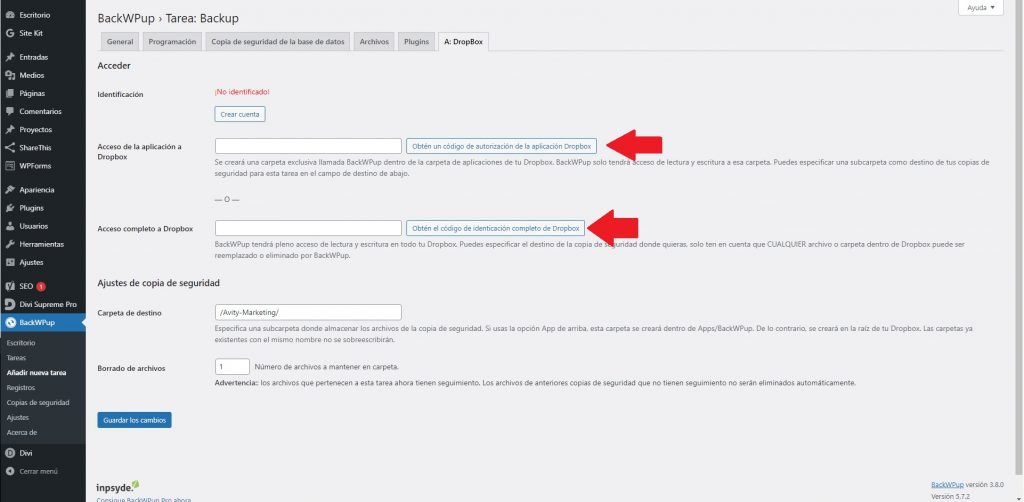
Permitimos el acceso a BackWPup:
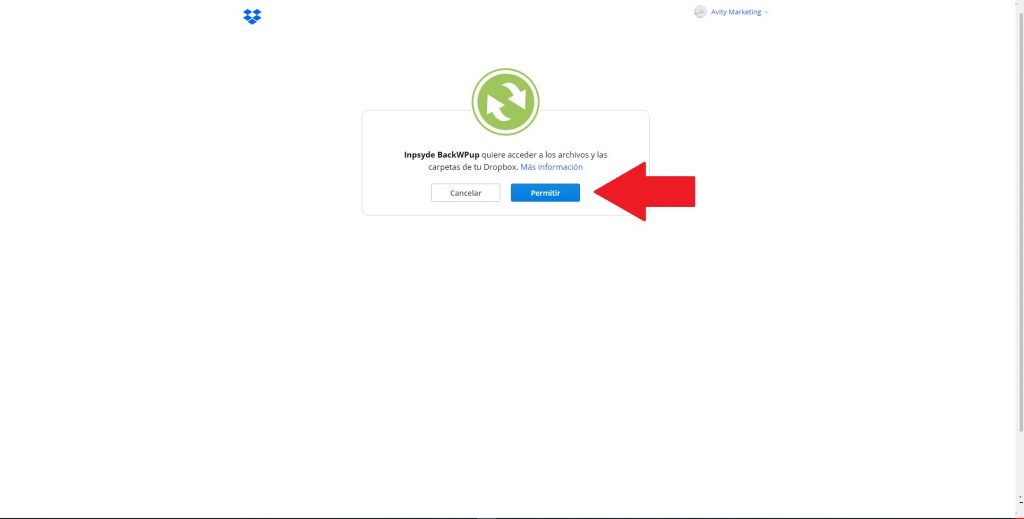
Y obtenemos el código para vincular BackWPup con Dropbox, copiamos y pegamos dicho código en el campo de texto de cada botón.
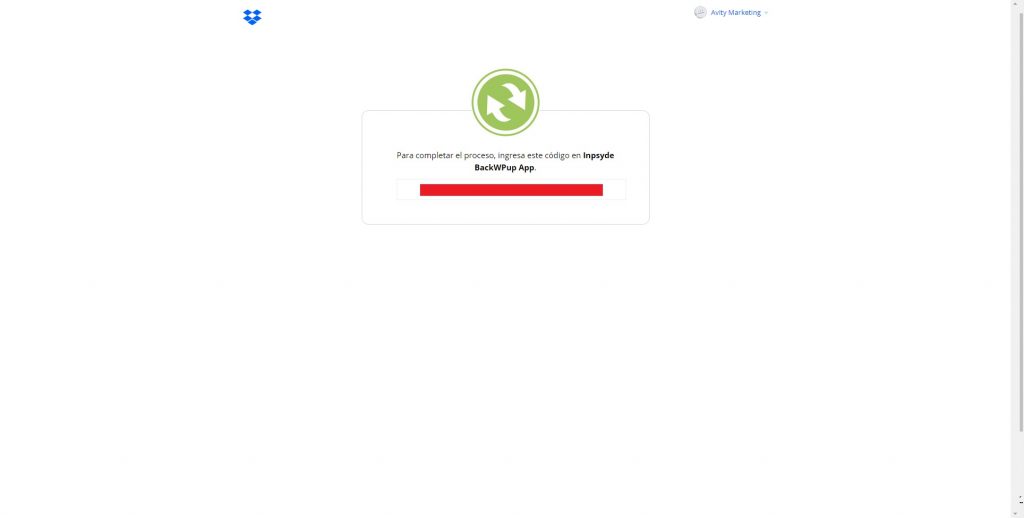
Debemos repetir el procedimiento con cada botón y damos a guardar, nos quedara la siguiente pantalla y hacemos clic en ejecutar ahora:
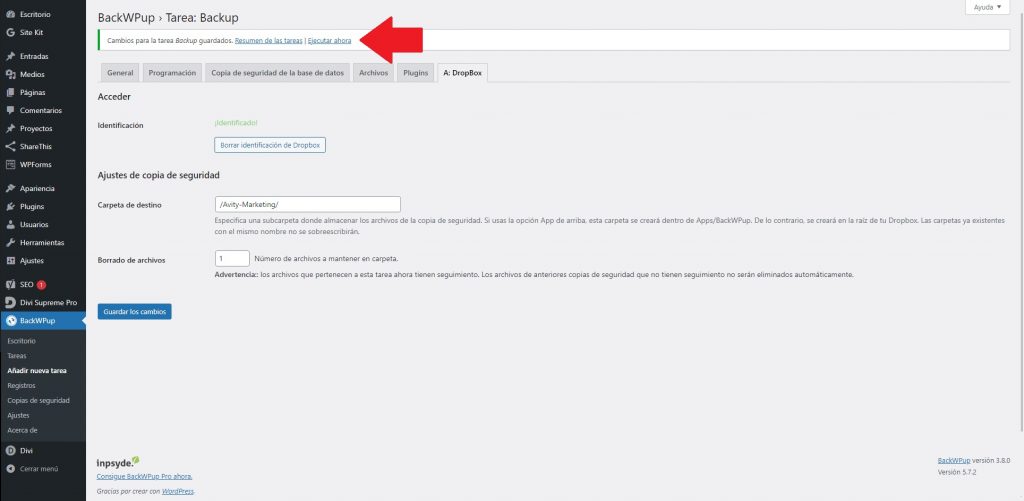
Empezará BackWPup a hacer el backup de nuestro wordpress con todos sus archivos y base de datos.
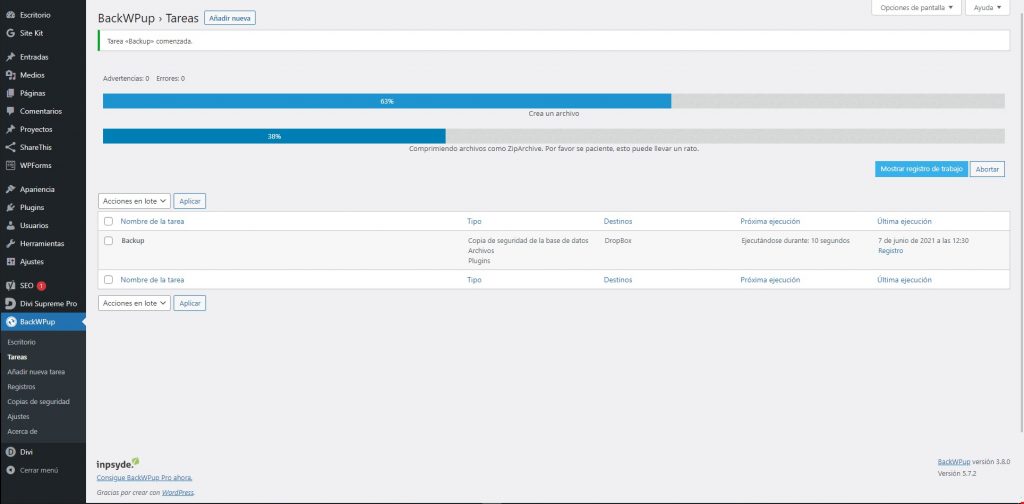
Una vez completado el procedimiento iremos a Dropbox y veremos que se ha creado una nueva carpeta entramos a ella.
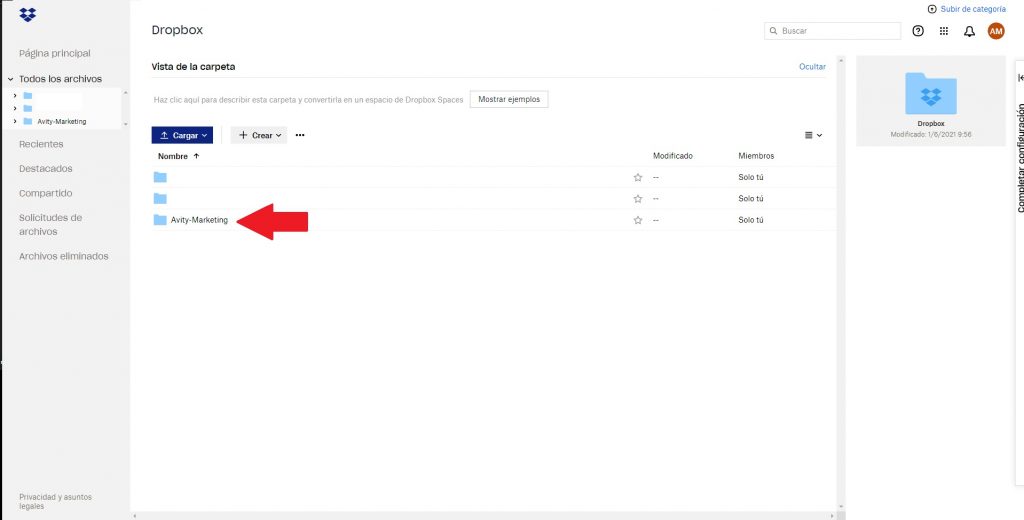
Y encontraremos nuestro backup en un archivo .zip.
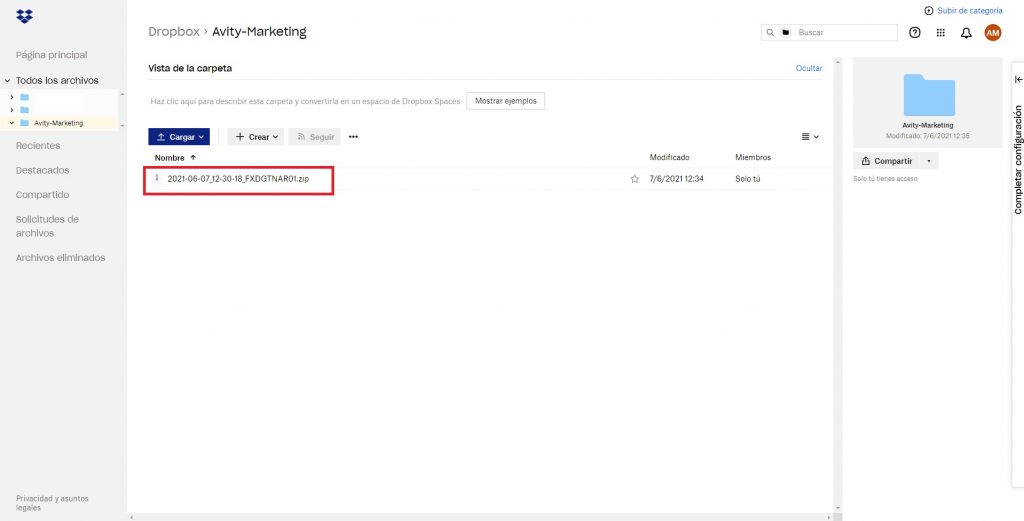
Y con esto ya tendremos respaldado nuestro sitio web y podremos restaurarlo si llegáramos a tener algún problema o si queremos hacer una migración hacia otro hosting.